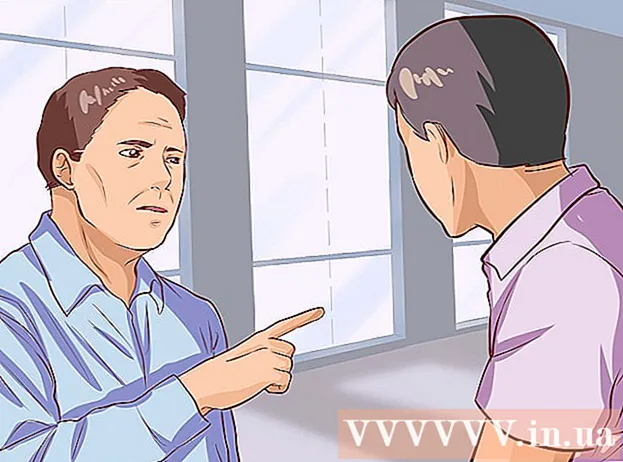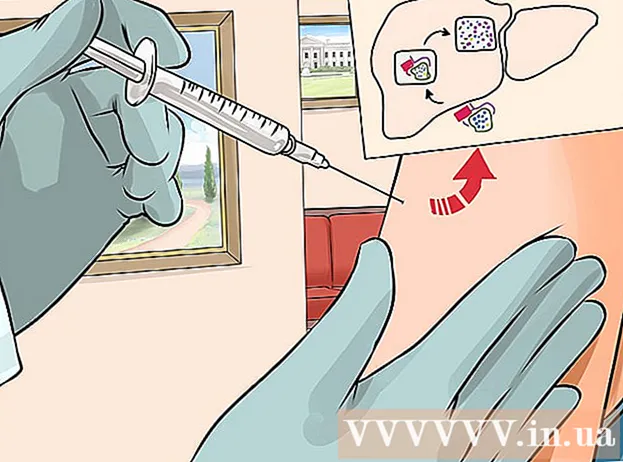Tartalom
A NEF fájlok a Nikon fényképezőgépei által létrehozott RAW (nyers, szerkesztetlen) képek. Mivel a RAW fájlok a fényképezőgép típusára vonatkozó információkat tartalmaznak, minden RAW fájl más és más. Ez problémákat okozhat a NEF fájl megnyitása során a Photoshop alkalmazásban. A fényképezőgép modelljének olvasásához a Photoshopot frissíteni kell. Ha a Photoshop verziója nem frissíthető, a fájlt átalakíthatja univerzális fájltípusra (DNG), amely a Photoshop összes verziójával működik. A NEF fájlok a Nikon fényképezőgépei által létrehozott RAW (nyers, szerkesztetlen) képek. Mivel a RAW fájlok a fényképezőgép típusára vonatkozó információkat tartalmaznak, minden RAW fájl más és más. Ez problémákat okozhat a NEF fájl megnyitása során a Photoshop alkalmazásban. A fényképezőgép modelljének olvasásához a Photoshopot frissíteni kell. Ha a Photoshop verziója nem frissíthető, a fájlt átalakíthatja univerzális fájltípusra (DNG), amely a Photoshop összes verziójával működik.
Lépni
Mielőtt elkezded
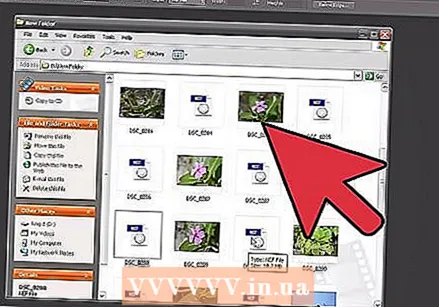 Ne használja a Nikon Transfer szoftvert a fényképek számítógépre történő átviteléhez. A program régebbi verziói olvashatatlanná tehetik a NEF fájlokat. Ezért egyszerűen használja az operációs rendszer felfedezőjét a NEF fájlok másolásához.
Ne használja a Nikon Transfer szoftvert a fényképek számítógépre történő átviteléhez. A program régebbi verziói olvashatatlanná tehetik a NEF fájlokat. Ezért egyszerűen használja az operációs rendszer felfedezőjét a NEF fájlok másolásához.
2/2 módszer: Frissítse a Photoshopot
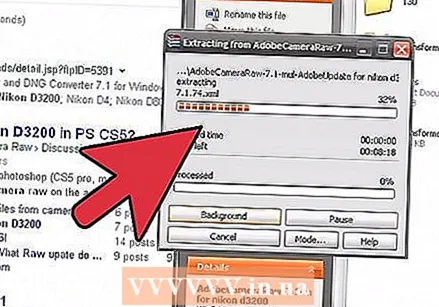 Nyissa meg a Photoshop alkalmazást. A NEF fájl nem nyílik meg a Photoshop alkalmazásban leggyakrabban egy elavult Photoshop Camera Raw plug-in, amely nem tudja elolvasni az információkat a fényképezőgép modelljéből. Az Adobe rendszeresen frissíti ezt a beépülő modult az új modellek támogatásával, de előfordulhat, hogy manuálisan kell frissítenie a beépülő modult.
Nyissa meg a Photoshop alkalmazást. A NEF fájl nem nyílik meg a Photoshop alkalmazásban leggyakrabban egy elavult Photoshop Camera Raw plug-in, amely nem tudja elolvasni az információkat a fényképezőgép modelljéből. Az Adobe rendszeresen frissíti ezt a beépülő modult az új modellek támogatásával, de előfordulhat, hogy manuálisan kell frissítenie a beépülő modult. 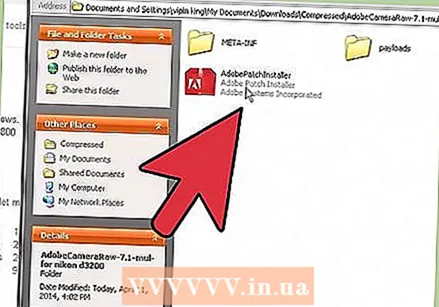 Tekintse meg a Photoshop verzióját. Kattintson a "Súgó" menüre, és válassza a "About Photoshop ..." lehetőséget. Új kameramodellekhez az Adobe Photoshop CS6 vagy újabb verziót kell használni.
Tekintse meg a Photoshop verzióját. Kattintson a "Súgó" menüre, és válassza a "About Photoshop ..." lehetőséget. Új kameramodellekhez az Adobe Photoshop CS6 vagy újabb verziót kell használni. - Ha Photoshop CS5 vagy régebbi verziót használ, akkor a fájlt konvertálnia kell. Kattintson ide az utasításokért.
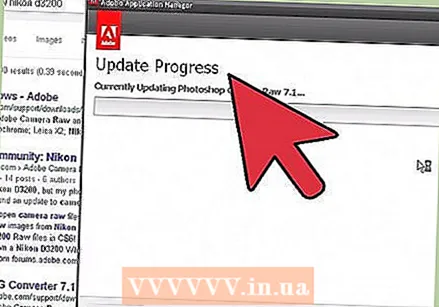 Frissítse a Photoshop Camera Raw beépülő modult. Kattintson a "Súgó" menüre, és válassza a "Frissítések ..." lehetőséget. Válassza ki a listából a Photoshop Camera Raw beépülő modult, majd a legfrissebb verzió letöltéséhez kattintson az "Frissítés" gombra.
Frissítse a Photoshop Camera Raw beépülő modult. Kattintson a "Súgó" menüre, és válassza a "Frissítések ..." lehetőséget. Válassza ki a listából a Photoshop Camera Raw beépülő modult, majd a legfrissebb verzió letöltéséhez kattintson az "Frissítés" gombra. 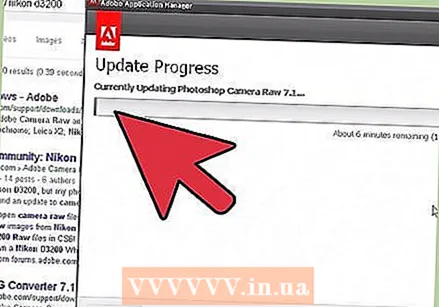 Indítsa újra a Photoshop alkalmazást. A bővítmény frissítése után újra kell indítania a Photoshopot, hogy a módosítások életbe lépjenek. Próbálja újra megnyitni a NEF fájlt.
Indítsa újra a Photoshop alkalmazást. A bővítmény frissítése után újra kell indítania a Photoshopot, hogy a módosítások életbe lépjenek. Próbálja újra megnyitni a NEF fájlt. 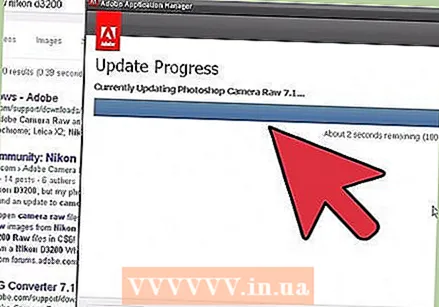 Ellenőrizze, hogy a fényképezőgép-modellje támogatott-e. Ha a fényképezőgép vadonatúj modell, lehet, hogy a bővítmény még nem támogatja. Itt ellenőrizheti, hogy a Photoshop mely Nikon modelleket támogatja.
Ellenőrizze, hogy a fényképezőgép-modellje támogatott-e. Ha a fényképezőgép vadonatúj modell, lehet, hogy a bővítmény még nem támogatja. Itt ellenőrizheti, hogy a Photoshop mely Nikon modelleket támogatja. - Ha a fényképezőgép nem támogatott, akkor meg kell alakítania a fájlt a Photoshop alkalmazásban való megnyitásához. Az utasításokat lásd a következő szakaszban.
2/2 módszer: Konvertálja a fájlt
 Megérteni, miért kell konvertálni a fájlt. A NEF fájlok egy bizonyos típusú RAW fájlok, és az egyes Nikon modelleknél eltérőek. A NEF fájl Photoshopban történő megnyitásához a programhoz a Photoshop Camera Raw plug-in legújabb verziója szükséges. A Photoshop CS5 vagy annál régebbi verzióban nem férhet hozzá a beépülő modul legújabb verziójához, így az egyetlen megoldás a fájl konvertálása.
Megérteni, miért kell konvertálni a fájlt. A NEF fájlok egy bizonyos típusú RAW fájlok, és az egyes Nikon modelleknél eltérőek. A NEF fájl Photoshopban történő megnyitásához a programhoz a Photoshop Camera Raw plug-in legújabb verziója szükséges. A Photoshop CS5 vagy annál régebbi verzióban nem férhet hozzá a beépülő modul legújabb verziójához, így az egyetlen megoldás a fájl konvertálása. - Átalakítja a fájlt DNG-re (Digital Negative Gallery), egy olyan fájltípusra, amely képes megnyitni a Photoshop bármely verzióját.
- Még akkor is, ha a Photoshop legújabb verziója van, de a beépülő modul nem támogatja az új kameramodellt, akkor is konvertálnia kell a fájlt.
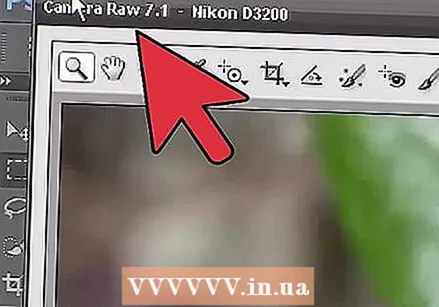 Töltse le az Adobe DNG Converter alkalmazást. Ez egy ingyenes program, amely a Windows és az OS X számára egyaránt elérhető. Itt letöltheti.
Töltse le az Adobe DNG Converter alkalmazást. Ez egy ingyenes program, amely a Windows és az OS X számára egyaránt elérhető. Itt letöltheti. - A letöltés után futtassa a telepítőt a szoftver telepítéséhez a számítógépére.
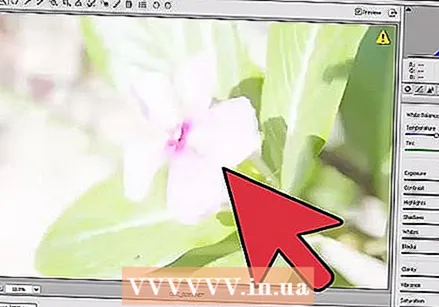 Indítsa el a programot. A telepítés után indítsa el az Adobe DNG Converter alkalmazást.
Indítsa el a programot. A telepítés után indítsa el az Adobe DNG Converter alkalmazást.  Válassza ki az átalakítani kívánt fájlokat. Az első részben kattintson a Mappa kiválasztása ... gombra a konvertálni kívánt képek kiválasztásához.
Válassza ki az átalakítani kívánt fájlokat. Az első részben kattintson a Mappa kiválasztása ... gombra a konvertálni kívánt képek kiválasztásához. - Csak képeket tartalmazó mappákat választhat ki, külön képeket nem.
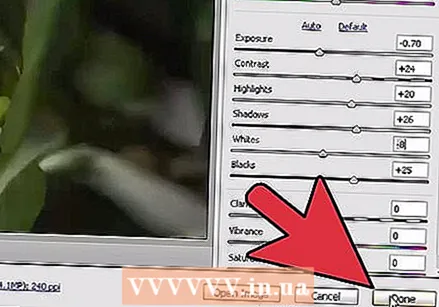 Válassza ki a konvertált képek mentési helyét. Az alapértelmezett beállítás az, hogy az eredeti képekkel azonos helyre kerülnek.
Válassza ki a konvertált képek mentési helyét. Az alapértelmezett beállítás az, hogy az eredeti képekkel azonos helyre kerülnek. 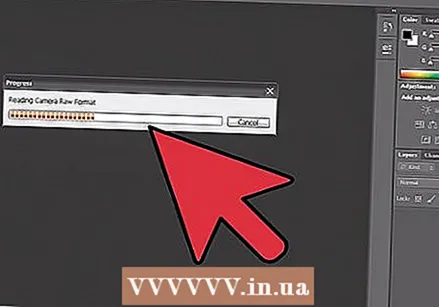 Állítsa be a képneveket. A harmadik részben beállíthatja, hogy miként nevezze el az átalakított képeket. Alapértelmezés szerint a fájlok ugyanazt a nevet viselik, de kiterjesztéssel .dng.
Állítsa be a képneveket. A harmadik részben beállíthatja, hogy miként nevezze el az átalakított képeket. Alapértelmezés szerint a fájlok ugyanazt a nevet viselik, de kiterjesztéssel .dng.  Állítsa be a kompatibilitási beállításokat. A legtöbb esetben hagyhatja ezeket a beállításokat az alapértelmezett értékeik szerint, de ha konvertálni szeretne egy képet a Photoshop egy régebbi verziójában történő megnyitásra, kattintson a Beállítások módosítása ... gombra, és a legördülő menüből válassza ki a megfelelő verziót menü Kompatibilitás.
Állítsa be a kompatibilitási beállításokat. A legtöbb esetben hagyhatja ezeket a beállításokat az alapértelmezett értékeik szerint, de ha konvertálni szeretne egy képet a Photoshop egy régebbi verziójában történő megnyitásra, kattintson a Beállítások módosítása ... gombra, és a legördülő menüből válassza ki a megfelelő verziót menü Kompatibilitás. - Ha be szeretné ágyazni az eredeti NEF fájlt a DNG fájlba, kiválaszthatja azt a beállítások menüből is. Ez nagyobb DNG fájlt hoz létre, de az előnye, hogy szükség esetén később visszakeresheti a NEF fájlt.
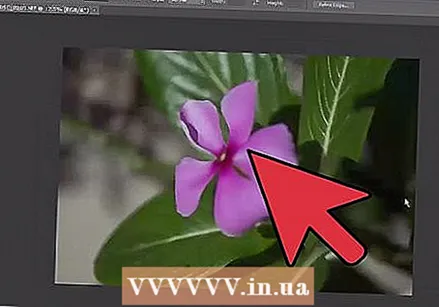 Indítsa el az átalakítást. Ha a beállításai helyesek, kattintson a Konvertálás gombra a fájlok konvertálásának megkezdéséhez. Ez eltarthat egy ideig, különösen, ha egyszerre sok fájlt szeretne konvertálni.
Indítsa el az átalakítást. Ha a beállításai helyesek, kattintson a Konvertálás gombra a fájlok konvertálásának megkezdéséhez. Ez eltarthat egy ideig, különösen, ha egyszerre sok fájlt szeretne konvertálni.